ウォレットアプリで口座の残高やすべての利用明細を表示する
口座をウォレットアプリに接続すると、デビットカードまたはクレジットカードの残高や、過去 2 年間のすべてのご利用明細などを表示できます。
ウォレットアプリで口座を接続する方法
iPhone でウォレットアプリを開きます。
接続するカードをタップします。
カードの表面で「開始」をタップして、口座をウォレットアプリに接続することもできます。または、 をタップし、「カードの詳細」をタップします。
「口座の残高と利用状況を取得」をタップして、アカウントをウォレットに接続します。
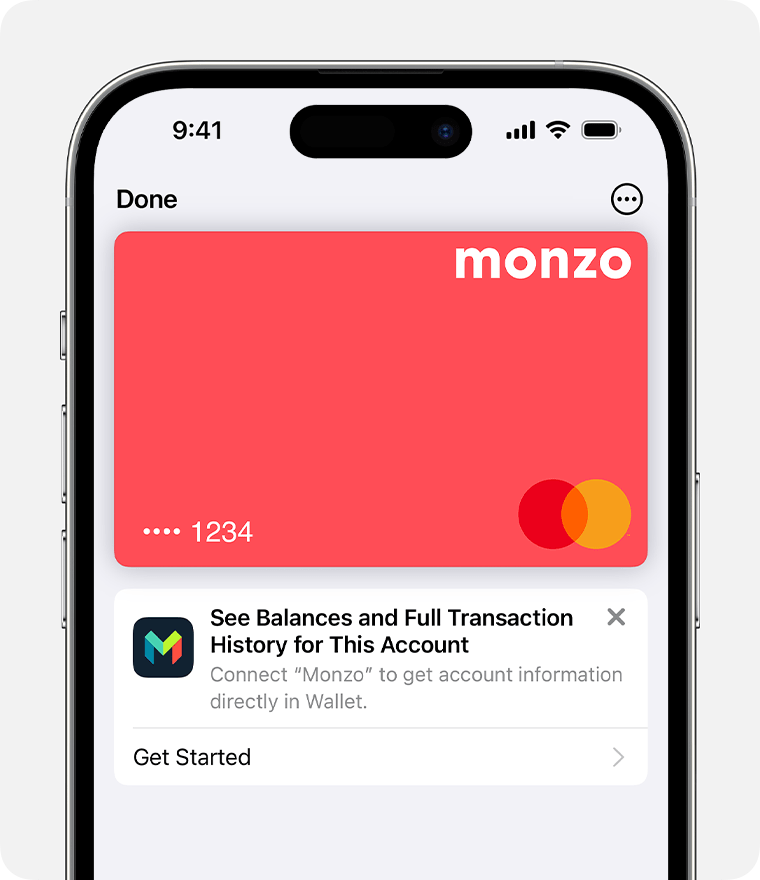
画面の案内に従って、口座の接続に関する規約に同意し、「続ける」をタップします。カード発行会社にリダイレクトされ、認証を行うよう求められます。口座を選択するよう求められたら、接続したい口座を正しく選択します。場合によっては、Web またはカード発行会社のアプリを通じて情報を入力する必要があります。
口座が正常に接続されると、接続済みであることが表示されます。
iPhone でもペアリングされた Apple Watch でも同じ Apple Account にサインインしている場合、接続された口座はそれらのデバイス間で自動的に同期されます。
対象となるカード発行会社に限定されます。
英国では、現時点でこの機能の対象となるのは Bank of Scotland、Barclaycard、Barclays、First Direct、Halifax、HSBC、Lloyds、MBNA、M&S Bank、Monzo Bank、Nationwide、NatWest Bank、Royal Bank of Scotland、Santander、Starling Bank のブランドで発行されたカードです。
米国では、Discover クレジットカードをお使いの場合に同様の機能を利用できます。
口座残高の表示方法
口座に正常に接続されると、現在の口座残高1 と、Apple Pay を使用していない購入を含む過去 2 年間のすべての利用明細を表示できるようになります。口座残高と利用明細を確認するには以下を実施します。
iPhone でウォレットアプリを開きます。
接続されているカードをタップします。
すべての利用明細が自動的に表示されます。
カード発行会社によっては、保留中の取引がウォレットアプリに表示されない場合があります。残高が更新されていない場合は、「データを取得」がオンになっていることを確認してください。
口座の利用状況をオフにする方法
カードの表面で をタップし、「カードの詳細」をタップします。
「接続済み口座」に移動し、「接続設定」をタップします。
「口座」でカードをタップします。「データを取得」を「オフ」に切り替え、「口座の利用状況を削除」をタップします。
ウォレットアプリで口座を接続できない場合
接続しようとしているデビットカードまたはクレジットカードが、対象となるカード発行会社のものであることを確認してください。
iPhone に iOS 17.1 以降が搭載されていることを確認してください。
目的のカードの銀行アプリが最新バージョンであることを確認してください。
ウォレットアプリから口座を接続解除する方法
iPhone で「設定」に移動します。
「ウォレットと Apple Pay」をタップします。
「接続」に移動し、削除するカード発行元をタップして、「接続解除」をタップします。次に、接続解除することを確認します。
ウォレットに接続したカードのデータは、インターネットサービスを含むさまざまな要因により、表示に遅延が生じる可能性があります。
Apple Pay は、Apple Pay のプライバシーに関する通知により指定された、特定の Apple 関連会社により提供されるサービスです。Apple Inc. もその関連会社も銀行ではありません。Apple Pay で使用されるすべてのカードは、カード発行元によって提供されています。